

|
本站电脑知识提供应用软件知识,计算机网络软件知识,计算机系统工具知识,电脑配置知识,电脑故障排除和电脑常识大全,帮助您更好的学习电脑!不为别的,只因有共同的爱好,为软件和互联网发展出一分力! word怎么添加顶部页面边框呢,话说不少用户都在咨询这个问题呢?下面就来小编这里看下word添加顶部页面边框的图文操作步骤吧,需要的朋友可以参考下哦。 1、首先打开word,选择上面的页面布局选项 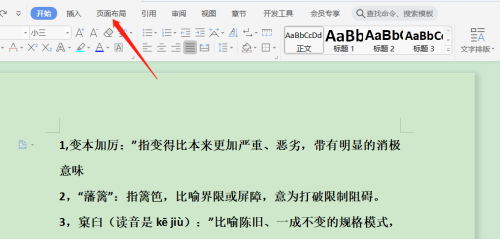
2、然后选择“页面边框”工具 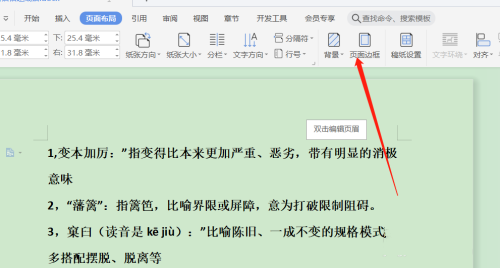
3、之后在窗口中选择“图中所指示的位置”(代表顶部页边框) 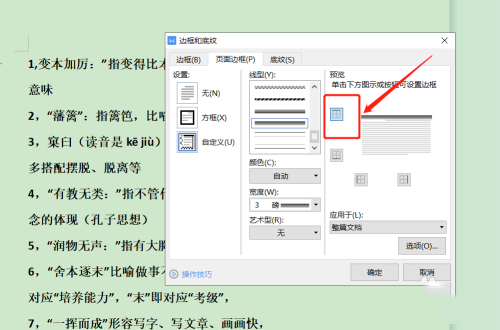
4、点击下面的“选项”可用于调整边框与正文的距离 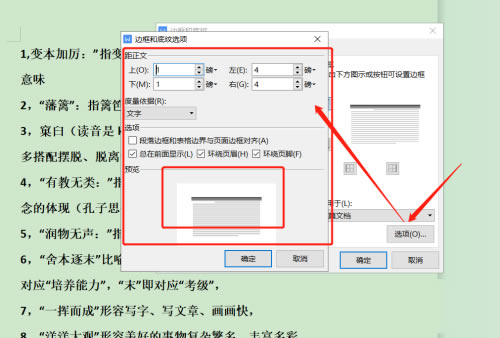
5、调整结束后保存即可看到边框效果 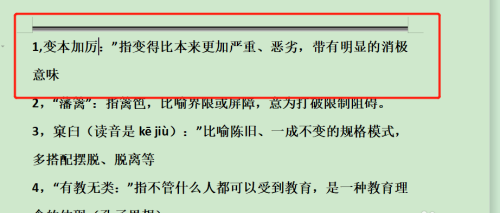
以上就是小编带来的word怎么添加顶部页面边框,更多精彩教程可以关注本站哦! 学习教程快速掌握从入门到精通的电脑知识 |
温馨提示:喜欢本站的话,请收藏一下本站!